Das Ansehen von Videos online auf dem Smartphone wird heutzutage immer beliebter. Und Musikhören gehört nach wie vor zu den Top-Aktivitäten, die viele auf dem Weg zur Arbeit oder zum Zeitvertreib machen. Die Leute haben tatsächlich begonnen, eine Affinität zu Online-Videos auf YouTube und Facebook zu entwickeln. Der einzige Punkt, der immer ein Nachteil bleibt, ist jedoch der Datenverbrauch.

Heutzutage bietet YouTube eine Möglichkeit, Videos über WLAN herunterzuladen, um sie später offline anzusehen. Facebook hat solche Optionen jedoch noch nicht veröffentlicht. Sie können ein Video in einer Wiedergabeliste speichern, benötigen jedoch weiterhin eine Internetverbindung, um es abspielen zu können.
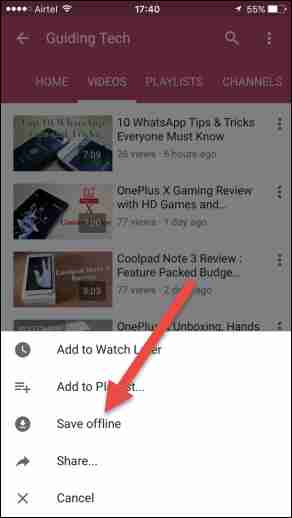
Zuvor haben wir über eine App gesprochen, über die Sie Facebook-Videos auf das iPhone herunterladen können, aber die App wurde aus dem App Store entfernt. Und die anderen Apps in diesem Store kommen immer mit lästigen Anzeigen und sie funktionieren nicht wirklich.
Heute werde ich einen neuen Trick teilen, mit dem Sie Facebook-Videos auf Ihre iOS-Geräte herunterladen können. Eine gute Sache ist, dass Sie die Videos in der offiziellen Facebook-App durchsuchen können, was das Auffinden des Videos erleichtert. Sehen wir uns das genauer an.
Laden Sie Facebook-Videos auf iOS-Geräte herunter
Als erstes müssen Sie eine App namens MyMedia aus dem App Store herunterladen. Die App ist wie ein Download- und Dateimanager, über den Sie Ihre Mediendateien auf iOS verwalten können. Sobald die App installiert ist, öffnen Sie die Facebook-App und suchen Sie das Video, das Sie herunterladen möchten.
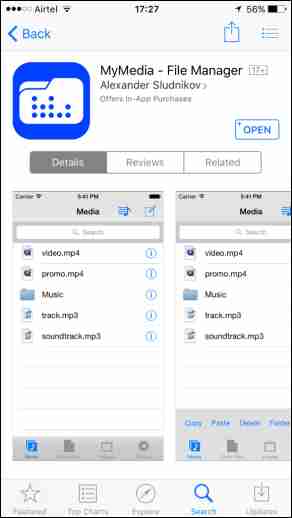
Nachdem Sie das Video abgespielt haben, können Sie die Freigabeoption sehen. Berühren Sie diese Option und wählen Sie Link kopieren. Die direkte URL des Videos wird in Ihre iOS-Zwischenablage kopiert.
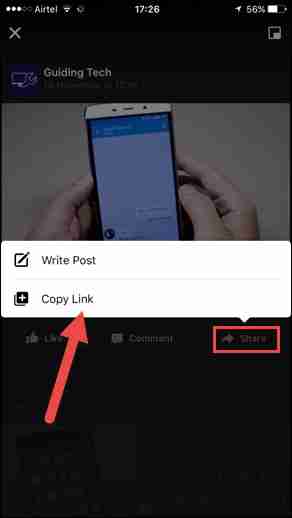
Öffnen Sie nun die MyMedia-Anwendung und Sie werden zu einem Internetbrowser weitergeleitet. Bitte öffnen Sie die Website savefrom.net und fügen Sie den aus der Facebook-App kopierten Video-URL-Link ein und drücken Sie die Schaltfläche, um den Videolink zu entschlüsseln. Je nach Video können Sie die HD- oder SD-Option wählen. Wenn Sie auf die Option tippen, erhalten Sie die Möglichkeit, das Video herunterzuladen.
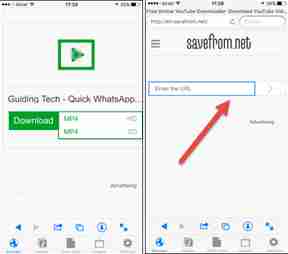
Bitte beachten: Wenn savefrom.net sagt, dass der Download-Link nicht gefunden werden kann, versuchen Sie es mit downfacebook.com und fügen Sie den Link dort ein.
Die Anwendung fordert Sie dann auf, dem Video einen Namen zu geben und den Download zu starten. Sobald der Download abgeschlossen ist, können Sie die Datei auf der Registerkarte Medien der App anzeigen.
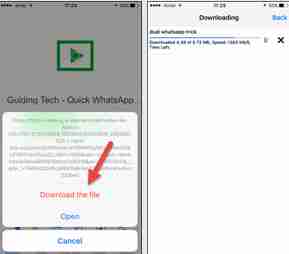
Jetzt können Sie die Videos direkt aus der App anzeigen. Darüber hinaus können Sie das Video in Camera Roll speichern oder mit anderen Apps wie WhatsApp und Twitter teilen.
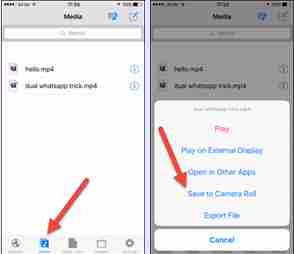
Abschluss
Videos werden ohne Limit oder Wasserzeichen heruntergeladen und ohne einen einzigen Cent bezahlen zu müssen. Die MyMedia-App gibt gelegentlich ein paar Anzeigen aus, aber sie sitzen einfach ruhig am unteren Rand der App und stehen überhaupt nicht im Weg. Lassen Sie es mich wissen, wenn Sie Schwierigkeiten haben, und ich werde mein Bestes tun, um Ihnen zu helfen.